Кто может подсказать? Не давно получил заказ на изготовление макета для полноцветной рекламы формата 3х6 м. Меня интересует оптимальные параметры (dpi) при подготовке изображения для печати.
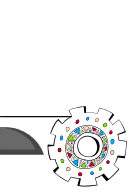

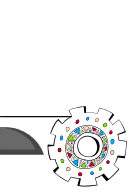
Кто может подсказать? Не давно получил заказ на изготовление макета для полноцветной рекламы формата 3х6 м. Меня интересует оптимальные параметры (dpi) при подготовке изображения для печати.
Оптимальное dpi - 28, а вообще, узнай где это будет печататься и спроси у них, они то точно скажут какое под их машину оптимальней...
И почаще общайся с печатниками и все будет нормально
у них свои сказочные dpi
по-моему, достаточно 60-120 нормальных, на щитах больше не различается
ну это наверна из разряда "люкс" )))
штендеры делал на 46 ( там на самоклеке растры печатались) и то мимо проходишь точка глазу не видна .......
там наверна монстры печати сидят ))))
мне тут в одной конторе сказали, что они могут баннерную растяжку напечатать с разрешением 1400 dpi, а если по качеству особых пожеланий нет, то 750
вот, не знаю, как и реагировать...
знаешь, они то конечно могут напечатать со своим макс. разрешением, но опять таки это все упрется совсем в другие денюЖки )))
Я работаю по банерам тока с одими и теми же ребятами, поэтому примерно знаю скоко точек ставить.... и как то совсем не парюсь на эту тему....
В таком случае наверна стоит показать рабочую версию макета, и они покажут что примерно у тебя вылетит с печати...
Все понял всем спасибо.
Holly, лови )))
Разрешение растровых файлов для печати
Если изображение менее 10 кв.м, то файл готовится в масштабе 1:1 с разрешением 23 dpi или 45 dpi в зависимости от Вашего выбора режима печати Ultravu 180 dpi или Ultravu 360 dpi соответственно
Если изображение более 10 кв.м, то необходимо увеличить разрешение и уменьшить изображение в одинаковое количество раз.
Подготовка векторных файлов
При подготовке векторных файлов необходимо соблюдать следующие требования:
макет готовится в масштабе в цветовой модели CMYK, мы работаем по раскладке process coated;
элементы макета не должны выходить за пределы плаката;
весь текст необходимо перевести в кривые
В отличии от растровых файлов, в большинстве случаев векторный файл НЕ СЛЕДУЕТ готовить в натуральную величину. При масштабировании качество векторного файла никак не меняется и не производится каких-либо изменений с включенными в файл растровыми изображениями, однако если Вы попытаетесь сохранить векторный макет плаката 6х3 на диск в формате EPS, процесс сохранения займет значительное время, и размер файла на диске будет неоправданно велик. Проблемы возникнут и при попытке растрирования такого файла. Если же Вы предварительно сожмете тот же самый файл в 10 раз и повторите те же операции, то заметите кардинальную разницу - резко сократится размер файла на диске, а время растрирования уменьшится в несколько раз. Более того, при работе с макетами, выполненными в натуральную величину для плакатов больших размеров, могут возникать ошибки.
Поэтому мы просим Вас использовать следующие масштабы:
для плакатов с максимальным размером до 50 кв.см - 1:1;
для плакатов с максимальным размером до 10 кв.м - 1:10;
для плакатов с максимальным размером свыше 10 кв.м - 1:25.
При подготовке векторных файлов следует учитывать, что программы растрирования (так же, как и Adobe Photoshop) никак не интерпретируют такой параметр векторного файла, как размер документа - для них габаритными размерами являются размеры прямоугольника, охватывающего ВСЕ созданные Вами элементы (в том числе и маски).
Поэтому при создании макета Вы должны следить, чтобы ВСЕ элемента макета находились только ВНУТРИ области вашего плаката. Если Ваш плакат имеет белый фон, необходимо создать тонкую технологическую рамку желтого цвета по границе плаката, определяющую его размер. Ваш макет не должен содержать каких-либо посторонних элементов, которые не будут использоваться при печати (пояснительный текст, названия пантонов, габаритные размеры и т.д). Просим Вас помещать в отдельный текстовый файл все Ваши пожелания по печати и послепечатной обработке. Не включайте в макет припуски "под обрез" и белые поля.
Так же, как при создании растровых файлов, макет готовится в цветовой модели CMYK. Будьте внимательны при использовании черного и серого цветов (см. Требования к цвету), так как по умолчанию векторные программы используют несоставные черный и серый цвета, которые не пригодны для нашей технологии печати.
После окончания работы над макетом Вам необходимо перевести весь текст в кривые. Мы не принимаем файлы с текстом, не переведенным в кривые (в том числе при наличии приложенных к файлу шрифтов).
Готовый макет необходимо сохранить в формате EPS (версия от 6) или Adobe Illustrator (".ai"). Если Ваш макет содержит растровые изображения, просим Вас сохранять макет в формате AI с прилинкованными растровыми изображениями (векторный файл и используемые растровые файлы записываются в папку, которая и будет являться версткой вашего макета). Сохранение растровых изображений в отдельные файлы позволит нам в случае необходимости произвести цветокоррекцию.
Смотрите также:
Подготовка растровых изображений для векторных файлов
Требования к цвету
Технологические ограничения
Подготовка растровых файлов
В изображение не следует включать припуски "под обрез" и белые поля.
Для печати используются только файлы в цветовой модели CMYK. Для сборки макета мы рекомендуем использовать программу "Adobe Photoshop". Сборку макета также следует производить в цветовой модели CMYK. При переводе в CMYK файлов, собранных и откорректированных в RGB, Вы можете получить неудовлетворительный результат. Готовый макет можно сохранить в формате TIF без компрессии (предварительно удалив альфа-маски и пути) или формате PSD, не сливая слои.
Формат PSD "по слоям" является предпочтительным для предпечатной подготовки, так как предоставляет более широкие возможности цветокоррекции (подгонка пантонных и корпоративных цветов и т.д.).
Однако просим Вас не оставлять ВСЕ рабочие слои - необходимо удалить не используемые слои и слить слои изображения, которые не накладываются друг на друга. Это уменьшит размер Вашего файла и время его предпечатной подготовки.
Смотрите также:
Требования к цвету
Технологические ограничения
Печать жестко-заданных цветов
Подготовка растровых изображений для векторных файлов
Единственным отличием от подготовки обычных растровых файлов является то, что растровые изображения для векторных файлов не готовятся в натуральную величину, а используются пропорции, заданные в векторном файле (это делается только для удобства их использования и не имеет принципиального значения).
Например, если растровое изображение на плакате имеет размер 2м х 3м, векторный файл готовится в пропорции 1:10 и плакат будет печататься с разрешением 360dpi, то размеры изображения в файле должны быть 20см Х 30см (т.е в 10 раз меньше), а разрешение 360dpi (т.е в 10 раз больше).
Следует отметить, что при масштабировании растровых изображений в векторных программах реальных изменений растра не происходит, т.е количество пикселей в растре не уменьшается и не увеличивается.
Смотрите также:
Подготовка растровых файлов.
Требования к цвету
При подготовке файлов следует учитывать два основных требования:
черный и серый цвета должны быть составными;
общее количество краски не должно превышать 300%.
При подготовке файлов нельзя использовать черный и серый цвета, состоящие только из черной краски (CMYK 0,0,0,100). На печати такой цвет получится не черным, а темно-серым с заметными горизонтальными полосками. В несоставном сером также будет "полосить".
Чтобы избежать этого эффекта, используйте в качестве черного CMYK 50,50,50,100, а в качестве серого процентное отношение от указанного черного (например 10,10,10,20).
В первую очередь на это следует обратить внимание при подготовке векторных файлов (при преобразовании растровых файлов из RGB в CMYK черный и серый автоматически преобразуются в составные цвета), так как "по умолчанию" программы растровой графики используют несоставной черный и серый цвета.
Второе требование относится к общему (суммарному) количеству краски. Превышение общего количества краски приводит к тому, что краска не успевает высохнуть и стекает. При преобразовании из RGB в CMYK с использованием рекомендованного профайла цветоделения общий лимит краски устанавливается автоматически, однако в процессе последующей цветокоррекции Вы можете превысить установленный лимит. Поэтому при проведении цветокоррекции обязательно контролируйте общее количество краски в темных участках изображения. Если используемый Вами метод коррекции приводит к превышению лимита - используйте альтернативный метод. Для удобства контроля используйте следующие настройки палитры "Info" в программе "Adobe Photoshop" (Info Options):
First Color Readout - Actual Color
Second Color Readout - Total Ink.
Внимание. Если Вы готовите файл, который будет печататься на VUTEK на цветопропускающей самоклеящийся пленке "в два прохода", то общее количество краски не должно превышать 250%.
Будьте очень внимательны с соблюдением этих требований, так как для исправления допущенных Вами ошибок часто приходится использовать повторное цветоделение, что приводит к ухудшению качества печати.
Технологические ограничения
Технологические ограничения, которые следует учитывать при подготовке файлов, это:
минимальная высота текста;
порог чувствительности в цветах низкой интенсивности.
Если Вы используете текст с высотой меньше минимальной, мы не можем гарантировать его разборчивость.
Цвета ниже порога чувствительности могут восприниматься станками неадекватно или как отсутствие цвета - т.е как белый.
VUTEK UltraVu 180dpi:
минимальная высота текста - 1.5 см
минимальное количество краски - 2%
VUTEK UltraVu 360dpi:
минимальная высота текста при печати из растра - 7 мм
минимальное количество краски - 2%
Если Вы хотите получить максимальную разборчивость мелкого текста, используйте равнотолстые шрифты нормальной ширины без засечек (типа Pragmatica, Arial и т.д).
Параметры жестко - заданных цветов
Под жестко-заданными цветами подразумеваются пантонные и корпоративные цвета. При использовании этих цветов Вам следует учитывать, что оборудование для широкоформатной печати не дает 100% цветопередачи пантонных цветов, речь может идти только о высокой степени совпадения.
Вы можете указывать жестко-заданные цвета только в сплошных заливках.
Цвет выбирается из пантонного веера "Solid to Process", причем цвета при печати по технологии VUTEK соответствуют правой части веера, а по технологии IDANIT - левой. После выбора цвета Вы должны использовать в файле процентные соотношения CMYK-модели, указанные на пантонном веере, а на распечатке или в пояснительной записке указать имя пантона.
Если требуемый корпоративный цвет не имеет аналога в пантонном веере, Вам необходимо выбрать близкий пантонный цвет, использовать его процентное соотношение в файле и предоставить нам образец цвета, однако мы не можем гарантировать 100% совпадения, если в качестве образца будет предоставлен пластик, окрашенный "в массе" (особенно если он имеет яркий люминесцентный цвет).
Жестко-заданные цвета, описанные только процентной раскладкой CMYK-модели без указания имени пантона или прилагаемого образца цвета, не принимаются.
В качестве образцов цвета не принимаются распечатки, сделанные на бытовых принтерах. Используемые в принтерах красители специально разработаны для передачи экранных цветов (модель RGB) и значительно отличаются от стандартных полиграфических красок; в первую очередь это относится к струйным 4-х красочным принтерам фирмы "Epson".
В качестве образцов цвета не принимаются материалы с металлическими покрытиями и распечатки, сделанные с использованием золотой или серебряной краски. Восприятие металических оттенков очень субъективно, поэтому Вы должны сами выбрать образец цвета, изготовленный без использования металлических красителей, или пантон, который на Ваш взгляд ближе всего соответствует исходному образцу.
Смотрите также:
Требования к цвету
Подготовка файлов в программе COREL DRAW
Программа "Corel Draw" имеет ряд существенных недостатков: специальные эффекты, которые Вы можете использовать внутри программы, невозможно экспортировать в стандартные векторные форматы; профайлы цветоделения не корректны и в основном ориентированы на печать на бытовых принтерах; визуальный контроль цветов в CMYK-модели некорректный. Поэтому мы НЕ ПРИНИМАЕМ файлы формата "Corel Draw".
Если Вы все же используете эту программу и хотите, чтобы созданные Вами макеты были пригодны для широкоформатной печати "из векторного файла", при подготовке макетов необходимо соблюдать следуюшие требования:
нельзя использовать градиентные заливки, эффекты типа transparency и glow, а также внутреннее растровое текстурирование (все перечисленные возможности некорректно конвертируются в EPS или AI формат);
необходимо соблюдать все требования, перечисленные в разделе "Подготовка векторных файлов";
если Ваш макет уже собран не в масштабе, необходимо сначала изменить свойства обводок на "Scale outline with image ON" (Меню Edit->Find and replace->Replace objects), а затем сжать макет до нужной пропорции;
после завершения работы над макетом Вам необходимо экспортировать его в EPS-формат (File->Export);
проверьте полученый EPS-файл, открыв его в программе "Adobe Illustrator" или растрировав его с малым разрешением в программе "Adobe Photoshop"; если нет отличий от исходного файла, полученный Вами EPS-файл пригоден для печати.
Если Вы уже использовали указанные выше эффекты или полученный EPS-файл не совпадает с исходным макетом, Вам необходимо экспортировать макет в TIF (File->Export). Обязательно масштабируйте файл перед растрированием, иначе процесс растрирования займет длительное время и могут возникнуть ошибки; для корректного растрирования весь плакат должен находиться внутри границ документа.
Смотрите также:
Подготовка векторных файлов
Конвертация файлов из формата "QUARK EXPRESS"
Уважаемые заказчики, вся технологическая цепочка печати VUTEK (включая препресс) построена на компьютерах PC; файлы "Quark Express", как правило, готовятся на компьютерах MAC, которые имеют отличную от PC кодировку русских букв и специальных символов. На PC произвести конвертацию этих файлов в один из форматов, пригодных для широкоформатной печати, попросту невозможно - поэтому мы не принимаем файлы данного формата.
Если Ваш файл подготовлен в формате "Quark Express", Вам необходимо сделать следующее:
Откройте файл в "QuarkExpress" и пересохраните его как файл формата EPS (File - Save as - EPS).
Создайте новую папку и скопируйте в нее полученный EPS-файл и все растровые изображения*, использованные в Вашей верстке, переименуйте файлы и добавьте расширения к именам файлов.
Откройте полученный файл в программе Adobe Illustrator, переведите в кривые весь текст и поменяйте "затянутые" в EPS растровые изображения на ссылки (links) на исходные растровые файлы, которые вы скопировали в папку.
Откорректируйте полученный макет в соответствии с требованиями раздела "Подготовка векторных файлов".
Сохраните полученный файл в ту же папку в формате Adobe Illustrator (.ai) и удалите промежуточный EPS-файл. Содержимое папки и будет являться аналогом Вашей верстки в "Quark Express".
* - если в верстке использованы растровые файлы, разбитые по каналам, необходимо пересохранить их в виде "слитых" растровых файлов.
Смотрите также: Подготовка векторных файлов
Использование формата JPG
JPG - это растровый формат, высокая степень сжатия в котором достигается за счет потери качества изображения.
Сжатие изображения осуществляется в два этапа:
сначала изображение разбивается на области и усредняется в той или иной степени в зависимости от параметра "Quality" (качество), чем ниже значение этого параметра, тем сильнее будет усредняться изображение;
затем усредненное изображение компрессируется по алгоритму, близкому к LZV-компрессии в TIF-формате.
Если Вы устанавливаете максимальное значение параметра "Quality", то усреднение изображения не производится. Потери качества происходят только на этапе усреднения, поэтому JPG-файлы, записанные с максимальным значением "Quality", не имеют визуально различимых потерь качества и ничем не уступают TIF-файлам с LZV-компрессией, а размер их несколько меньше из-за более эффективного алгоритма компрессии.
Мы принимаем макеты в формате JPG, сохраненные из программы "Adobe Photoshop" с максимальным значением параметра "Quality".
Если при сохранении JPG-файлов Вы используете какие-либо другие программы и/или значения "Quality" меньше максимального, мы не можем гарантировать высокое качество печати. Следует учитывать, что изображение, единожды сохраненное в JPG c использованием усреднения, имеет дефекты, которые невозможно устранить, причем эти дефекты особенно заметны при широкоформатной печати.
Наиболее частые ошибки
В файле используется несоставной черный и/или серый цвет.
Смотрите: Требования к цвету
Общее количество краски превышает установленный предел.
Смотрите: Требования к цвету
Векторный файл для плаката больших размеров сделан в пропорции 1:1.
Смотрите: Подготовка векторных файлов
Шрифт в векторном файле не переведен в кривые.
Смотрите: Подготовка векторных файлов
Растровый файл подготовлен на разрешение выше рекомендованного или искусственно растянут.